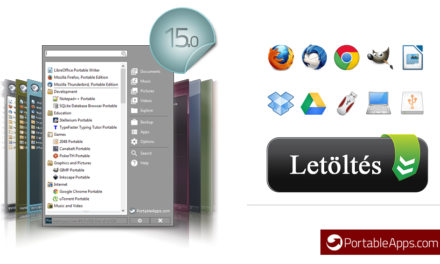Test softwaru: Panda Cloud Antivirus
Procesy
S husarským řezem jsme se vrátili na hlavní obrazovku. Výpis spuštěných procesů není vůbec nové řešení (Norton, ESET NOD32 atd.), Ale na několika místech je tak dobře vyřešen. Programy jsou samozřejmě klasifikovány podle nebezpečí a zaznamenávají se také data první a poslední detekce. Můžeme blokovat problematické procesy nebo v případě potřeby použít monitor URL k získání dalších informací, které vám pomohou učinit informované rozhodnutí. Následující obrázek ukazuje, jak se věci zobrazují naživo.
Tomuto tématu se budeme věnovat podrobněji později, protože je to jeden ze základních kamenů antivirového softwaru Pandy. Pokud by zde byl proces nesprávně klasifikován, vykazoval by závadu v ochraně. Mimochodem, místní klient není tak výjimečný, aby se dokonce sám zkoumal. Modul sebeobrany? Možná.
Pokročilé nastavení
Nalezení pokročilých nastavení také nebylo úplně jasné, ale to se nám opět hodí. S jistou nadsázkou bychom dokonce mohli říci, že Panda mohla zveřejnit následující varování: Pokračujte, není zde nic k vidění! Výchozí nastavení se jeví jako uspokojivá, přestože automatické mazání vyvolává problémy s antivirem, který může způsobit relativně velký počet falešných poplachů. V každém případě je uklidňující, že můžeme chybně smazané soubory snadno obnovit po dobu 7 dnů. Pokročilé protokolování je ve výchozím nastavení zakázáno, ale zobrazují se varovné zprávy. Pokud jde o nás, možná bychom umožnili skenování komprimovaných souborů na vyžádání nebo prodloužili 7denní cyklus mazání koše na 14 dní, ale proti ničemu jinému nelze skutečně nic namítat.
Vyšetřování
Ještě jsme to nezmínili, ale Panda se také integruje do kontextové nabídky pravým tlačítkem, což vám umožní spustit okamžité skenování. Samozřejmě to můžete také provést otevřením antiviru, můžete si vybrat ze tří možností skenování: vlastní režim (další položky), optimalizované skenování a úplné skenování (skenování z vlastního počítače). Plánovaný výzkum bohužel neexistuje, možná je to také menší nedostatek.
Z toho vyplývá, že načasování každého skenování se může lišit v závislosti na výkonu vašeho počítače. Optimalizované vyhledávání na žehličce „B“ trvalo přibližně 1–1,5 minuty, během kterých bylo naskenováno 7619 položek.
Naši čtenáři jsou skvělé drby, které vám mohou ukázat, jaké to je, když Panda něco najde. Tato část věci nebyla konkrétně naplánována, každopádně život nás přivedl tak, že se nám během několika hodin používání podařilo nasbírat sledovací cookie, na kterou, i když ne moc, jsme stále pyšní.

Opět nejsme zcela spokojeni, zkoumání ostatních prvků probíhá v nepříliš uživatelsky přívětivém grafickém rozhraní - naši čtenáři to také mohou vidět na obrázku výše.
Je dobré vědět, že první úplné skenování bude nejpomalejší kvůli tomu, jak software funguje, protože druhé vyhledávání již má mezipaměť, která pojme detekované, neškodné programy. Také jsme to zkoušeli, optimalizované hledání pro druhý běh trvalo půl minuty v systému „B“ a překvapivě bylo celé skenování podobně rychlé. Zbývala ještě jedna věc, a to načtení „A“ pomocí rychlého vyhledávání, což znamenalo prozkoumat 4 23 položek za 152 minuty. Pro druhý běh, cca. doba vyšetřování byla zkrácena na polovinu, takže keš měla svůj požehnání. Za povšimnutí stojí ještě dvě zkušenosti: pod slabším železem bylo zatížení procesoru při skenování 70–90 procent a na silnějším stroji nejvíce hospodařilo v rozmezí 20–40 procent. Ten mimochodem překvapivě dobře odolal zátěži způsobené hledáním, zvláště ve druhém kole se práce navíc způsobená Pandou zdála bezvýznamná.